 รูปภาพ
รูปภาพ
ใช้แอพรูปภาพและ “รูปภาพ iCloud” เพื่อจัดระเบียบ แก้ไข และแชร์รูปภาพและวิดีโอของคุณ และทำให้คลังรูปภาพของคุณอัพเดทตรงกันอยู่เสมอบนอุปกรณ์ทั้งหมดของคุณ แอพรูปภาพจะแสดงช็อตที่ดีที่สุดของคุณ และด้วยตัวเลือกการค้นหาที่ทรงพลังยิ่งขึ้น คุณจึงสามารถค้นหาและเพลิดเพลินกับรูปภาพโปรดของคุณได้ง่ายๆ เครื่องมือการแก้ไขที่ใช้งานง่ายช่วยให้คุณแปลงรูปภาพและวิดีโอของคุณได้อย่างมืออาชีพ
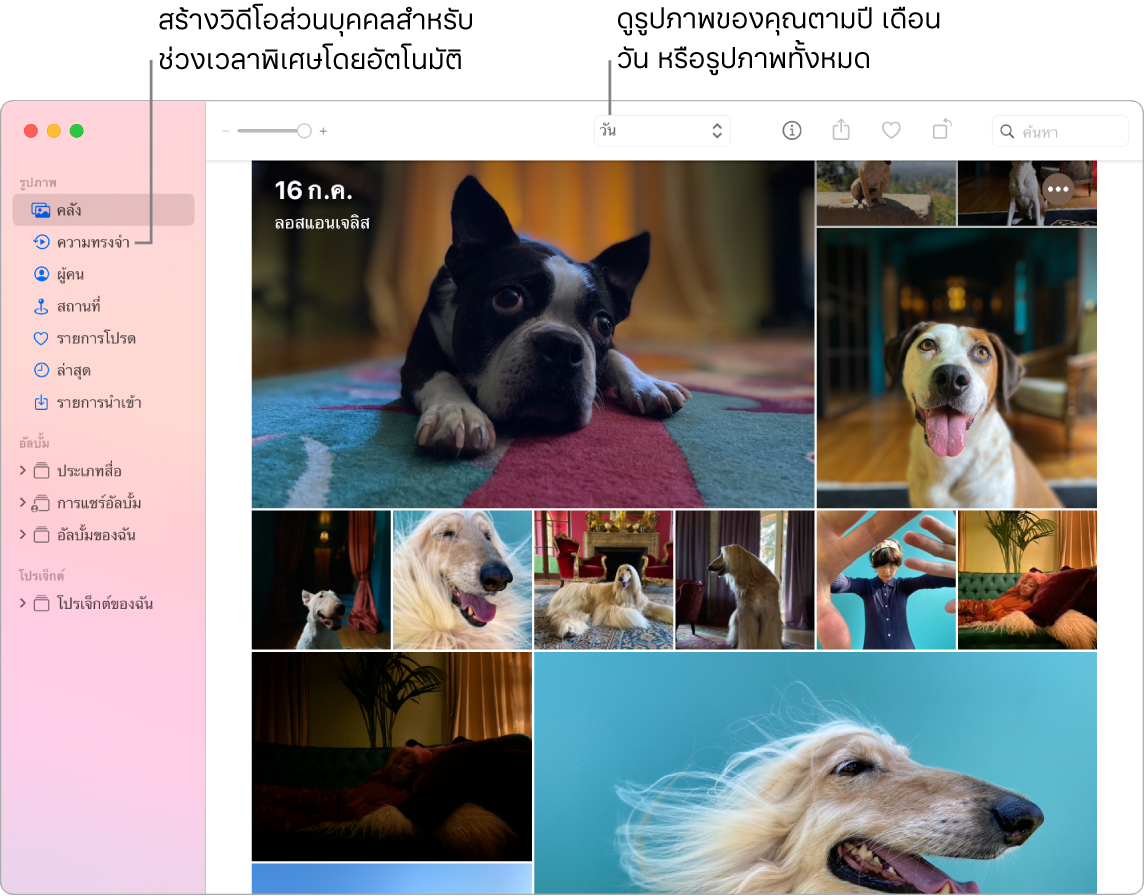
รูปภาพทั้งหมดของคุณบนอุปกรณ์ทุกเครื่องของคุณ เมื่อใช้ “รูปภาพ iCloud” คุณสามารถเลือกหา ค้นหา และแชร์รูปภาพและวิดีโอทั้งหมดจากอุปกรณ์ทุกเครื่องของคุณที่ลงชื่อเข้าด้วย Apple ID เดียวกันได้ เมื่อคุณถ่ายรูปบน iPhone ของคุณ รูปภาพดังกล่าวจะเชื่อมข้อมูลกับอุปกรณ์เครื่องอื่นของคุณโดยอัตโนมัติ และถ้าคุณแก้ไขรูปภาพ การแก้ไขเหล่านั้นจะแสดงบนอุปกรณ์ทุกเครื่องของคุณ ในการเริ่มต้น ให้เปิดการตั้งค่าระบบ แล้วคลิก Apple ID จากนั้นคลิก iCloud แล้วเลือก รูปภาพ ในการเรียนรู้เพิ่มเติม ให้ดูบทความบริการช่วยเหลือของ Apple ตั้งค่าและใช้ “รูปภาพ iCloud”
แก้ไขได้อย่างมืออาชีพ สร้างรูปภาพและวิดีโอที่โดดเด่นด้วยเครื่องมือการแก้ไขที่ทรงพลังแต่ใช้งานง่าย ใช้ปุ่มการแก้ไขที่ด้านบนรูปภาพหรือวิดีโอของคุณเพื่อปรับปรุงรูปภาพหรือวิดีโอด้วยการคลิกเพียงครั้งเดียว สำหรับเครื่องมือการแก้ไขที่ทรงพลังเพิ่มเติม ให้คลิก แก้ไข แล้วใช้แถบเลื่อนอัจฉริยะเพื่อรับผลลัพธ์แบบมืออาชีพ คุณสามารถเพิ่มฟิลเตอร์ หมุน เพิ่มการเปิดรับแสง และครอบตัดทั้งรูปภาพและวิดีโอได้
เปลี่ยนมุมมอง แอพรูปภาพจะแสดงช็อตที่ดีที่สุดในคลังของคุณ ซ่อนรูปที่ซ้ำซ้อน ใบเสร็จ และภาพหน้าจอ การดูรูปภาพจากวัน เดือน หรือปีที่เฉพาะเจาะจงสามารถทำได้ง่ายยิ่งกว่าที่เคย หรือคลิก รูปภาพทั้งหมด เพื่อดูทั้งคอลเลกชั่นของคุณอย่างรวดเร็ว
หวนคิดนึกช่วงเวลาที่มีความหมาย คลังรูปภาพของคุณมีชีวิตชีวาด้วย Live Photos และวิดีโอที่จะเริ่มเล่นเมื่อคุณเลื่อน คลิก ความทรงจำ ในแถบด้านข้างเพื่อให้แอพรูปภาพค้นหารูปภาพและวิดีโอที่ดีที่สุดของคุณ และสร้างภาพยนตร์ที่น่าจดจำ พร้อมกับเพลง ชื่อเรื่อง และลักษณะเปลี่ยนผ่านที่คุณสามารถปรับแต่งและแชร์ได้ คุณสามารถดูความทรงจำบนอุปกรณ์อื่นๆ ทั้งหมดของคุณที่ใช้ “รูปภาพ iCloud” ได้
หาช็อตเด็ด แอพรูปภาพจะระบุวัตถุ ฉาก และผู้คนในรูปภาพและวิดีโอของคุณ ค้นหารูปภาพของคุณตามสิ่งที่อยู่ในรูปภาพ วันที่ที่ถ่ายรูป ผู้คนที่คุณตั้งชื่อในรูปภาพนั้น คำบรรยายภาพที่คุณเพิ่ม และตำแหน่งที่ตั้ง ถ้ามี
ถาม Siri พูดบางอย่าง เช่น: “หารูปภาพของอั๋น”
ผู้คนและสถานที่ แอพรูปภาพสามารถเข้าใจรูปภาพของคุณได้ รวมถึงคนที่อยู่ในรูปและสิ่งที่กำลังเกิดขึ้น และไฮไลท์ช่วงเวลาต่างๆ ที่สำคัญ เช่น วันเกิด วันครบรอบ และการท่องเที่ยว ทำให้บางคนเป็นคนที่คุณชื่นชอบโดยคลิกปุ่มรายการโปรด ![]() ที่ปรากฏบนรูปภาพของคนเหล่านั้น แล้วคนคนนั้นจะปรากฏที่ด้านบนสุดของอัลบั้มนั้นเสมอ ใช้อัลบั้มสถานที่เพื่อดูรูปภาพทั้งหมดของคุณที่มีข้อมูลตำแหน่งที่ตั้งบนแผนที่โต้ตอบ ซูมเข้าบนแผนที่เพื่อแสดงรูปภาพเพิ่มเติมจากตำแหน่งที่ระบุ
ที่ปรากฏบนรูปภาพของคนเหล่านั้น แล้วคนคนนั้นจะปรากฏที่ด้านบนสุดของอัลบั้มนั้นเสมอ ใช้อัลบั้มสถานที่เพื่อดูรูปภาพทั้งหมดของคุณที่มีข้อมูลตำแหน่งที่ตั้งบนแผนที่โต้ตอบ ซูมเข้าบนแผนที่เพื่อแสดงรูปภาพเพิ่มเติมจากตำแหน่งที่ระบุ
เคล็ดลับ: คุณสามารถเพิ่มข้อมูลตำแหน่งที่ตั้งให้รูปภาพใดๆ ก็ได้ ในระหว่างดูรูปภาพ ให้คลิกปุ่มข้อมูล ![]() คลิก กำหนดตำแหน่งที่ตั้ง แล้วเริ่มป้อน เลือกตำแหน่งที่ตั้งจากรายการ หรือป้อนตำแหน่งที่ตั้งแล้วกด Return
คลิก กำหนดตำแหน่งที่ตั้ง แล้วเริ่มป้อน เลือกตำแหน่งที่ตั้งจากรายการ หรือป้อนตำแหน่งที่ตั้งแล้วกด Return
สร้างสรรค์ผลงานด้วย Live Photos เมื่อใช้ Live Photos คุณสามารถใช้เอฟเฟ็กต์เล่นวนเพื่อเล่นวนการทำงานอย่างต่อเนื่อง หรือใช้เอฟเฟ็กต์เด้งเพื่อเล่นภาพเคลื่อนไหวไปข้างหน้าหรือข้างหลังได้ หากต้องการลักษณะ DSLR แบบมืออาชีพ ให้ใช้เอฟเฟ็กต์เปิดรับแสงนานเพื่อเบลอการเคลื่อนไหวใน Live Photos ของคุณ แล้วเปลี่ยนน้ำตกหรือกระแสน้ำไหลธรรมดาๆ ให้เป็นผลงานศิลปะ
เรียนรู้เพิ่มเติม ให้ดูที่ คู่มือผู้ใช้แอพรูปภาพ